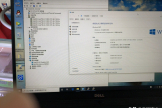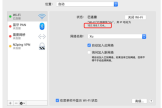电脑碰到未识别的网络(电脑碰到未识别的网络怎么办)
在互联网时代,谁都离不开网络。电脑在连接网络时,如果出现未识别网络标识又无法上网。该如何是好呢?不用着急,按照下面几个步骤就可以解决了。
1、网卡配置修正
①、点击win任务栏中的搜索图标,然后在搜索框中输入“网络”。系统会自动匹配“网络状态”应用,敲回车启动应用。

②、在网络状态页面,点击高级网络设置中的“更改适配器选项”菜单进入。
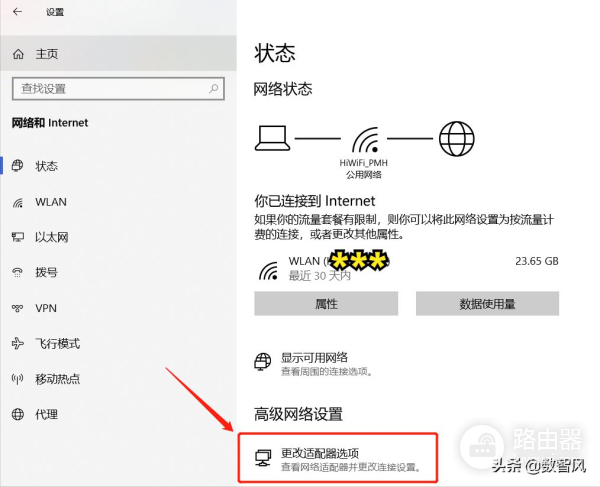
③、在更改适配器选项页面中,右键点击故障网卡。在弹出的菜单中,点击“属性”进入。
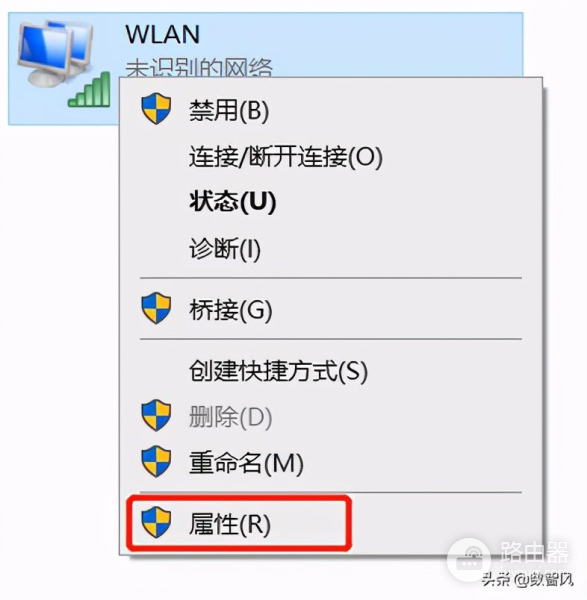
④、在属性页面,滚动下拉找到“internet 协议版本4(TCP/IPv4)”选项,双击进入。
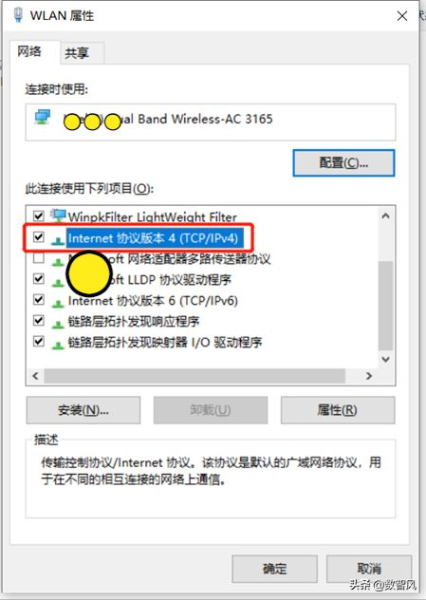
⑤、在IP配置页面中,可以看到当前网卡的配置。如果要连接的网络是需要手动配置IP地址的,则对比一下同网段正常电脑的IP配置。如果两者的掩码、网关、DNS信息都一致,且IP地址最后一位不同。则表明配置正确。如果不是,则需要修改到正确状态即可。注意不能出现IP冲突,即1个ip不能同时被两台电脑使用。
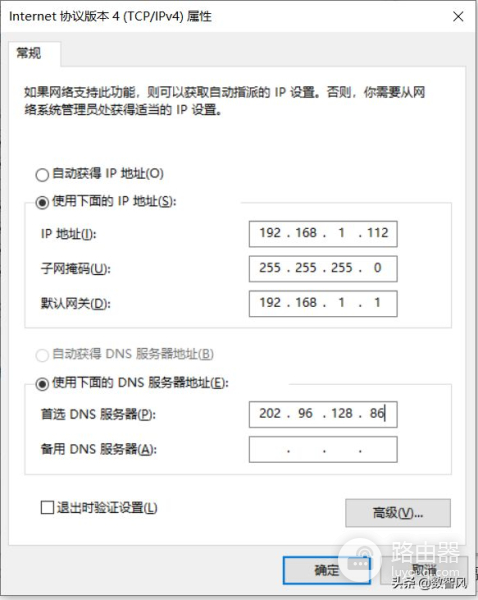
⑥、如果要连接的网络是使用DHCP自动分配地址的,则勾选“自动获得IP地址”和“自动获得DNS服务器地址”即可。

2、网络服务重启
如果网卡无法自动获取IP地址,很可能是操作系统的对应服务出现问题。检查和修复步骤如下:
①、点击win任务栏中的搜索图标,然后输入“服务”。系统会自动匹配“服务”应用,敲回车启动应用。

②、在服务设置页面,找到“DHCP Client”和“DNS Client”两个服务。分别在右键菜单中点击“重新启动”即可。
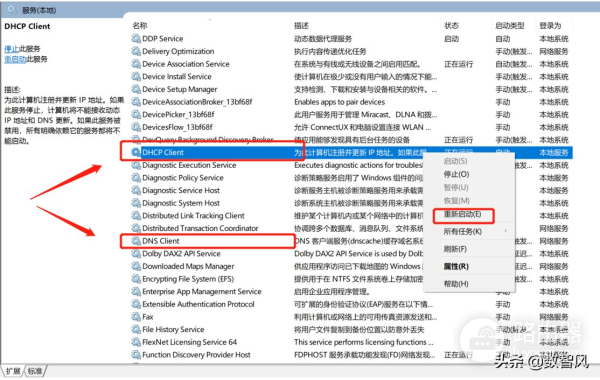
3、网卡重启
①、点击win任务栏中的搜索图标,然后输入“设备”。系统会自动匹配“设备管理器”应用,敲回车启动应用。
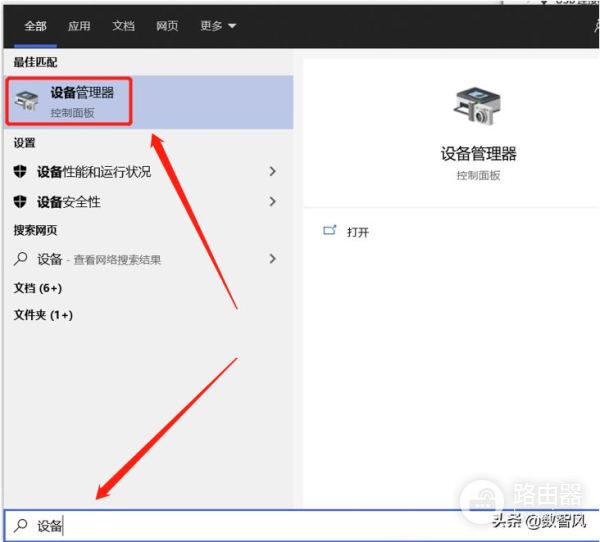
②、在设备管理器设置页面中,找到网络适配器选项,点击展开可以看到电脑上的安装的网卡。
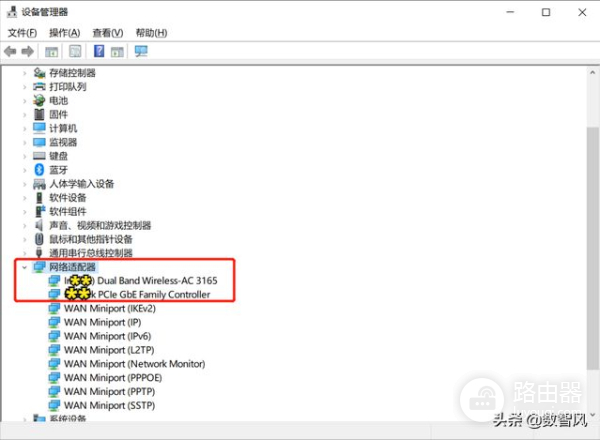
③、右键点击故障网卡,在弹出的菜单中,点击“禁用设备”菜单。
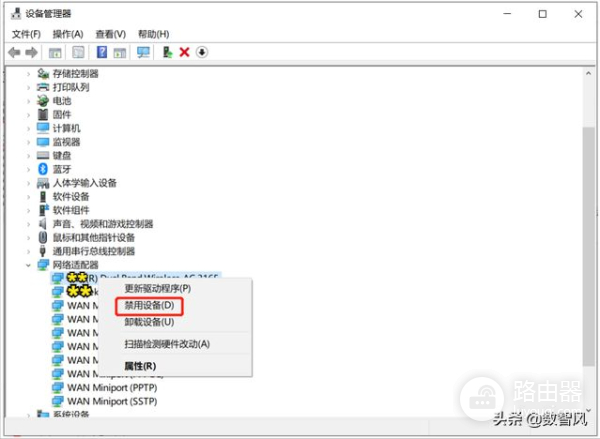
④、右键点击刚刚禁用的网卡,在弹出的菜单中,点击“启用设备”菜单,即完成了网卡的重启。
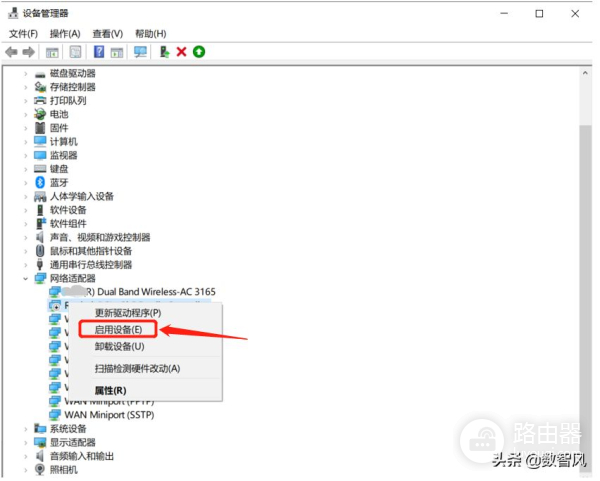
系统出现未识别的网络,通常都可以通过以上三个步骤来解决。如果还是没有解决,还可以采用置换法来排查是在哪一个节点出问题了,或者找计算机专业人士帮忙诊断。